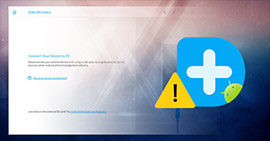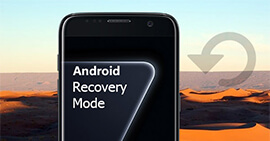Odstraňuje režim zotavení vše? Ano nebo ne?
Shrnutí
Odstraňuje režim zotavení vše na telefonu s Androidem? Mnoho uživatelů může být v problému zmateno a obávat se, že tento režim obnovení odstraní všechna data, i když jejich telefony nefungují tak dobře. Tento příspěvek vám dává nejlepší odpověď.
Režim zotavení pro Android je užitečný. Když se zařízení pokazí, možná vám může pomoci režim Android Recovery. Ale mnoho lidí se zeptá: Odstraňuje režim zotavení vše?
Odpověď je:
Vstupem do služby Android Recovery se nikdy neodstraní vše na zařízení.
Android Recovery má však možnost, která vám umožní vše smazat a resetovat zařízení na tovární nastavení.
Pojďme se dozvědět více o režimu zotavení pro Android.

Co je zotavení
V systému Android znamená obnovení technicky vyhrazený zaváděcí oddíl s nainstalovanou konzolou pro zotavení, která obsahuje v něm nainstalovanou aplikaci pro obnovení. Kombinace stisknutí kláves (nebo pokynů z příkazového řádku) spustí telefon pro obnovení, ve kterém najdete dostupné nástroje, které vám pomohou opravit nebo obnovit vaši instalaci, stejně jako nainstalovat oficiální aktualizace OS. Protože je Android otevřený a má k dispozici zdrojový kód pro obnovení, je také snadné vytvořit přizpůsobenou verzi s více a různými možnostmi. Zařízení Android mají funkci nazvanou Android Recovery Mode, která uživatelům umožňuje opravit některé problémy ve svých zařízeních. Může to být užitečné, pokud si všimnete, že vaše zařízení pracuje neobvykle.
Jak přistupovat k režimu obnovy systému Android
Metoda přístupu se v jednotlivých zařízeních liší. Například režim zotavení galaxie S7, tablet s režimem zotavení Android a režim zotavení Google Nexus jsou všechny podobné, ale používají různé sady klíčů. Obecně se jedná o přidržení a stisknutí kombinace kláves.
Zde je průvodce, jak přistupovat k režimu zotavení Androidu pro nejběžnější zařízení.
Krok 1 Vypněte zařízení.
Krok 2 Stiskněte kombinaci pravých kláves.
Kombinace kláves závisí na zařízení. Tady jsou ty pro mobilní telefony Samsung.
Přístup do režimu obnovení pro Galaxy S7, režim obnovení Galaxy S6, režim obnovení Galaxy S5, režim obnovení Galaxy S4 a režim obnovení Galaxy S3: stiskněte a podržte tlačítko zvýšení hlasitosti, vypínač a tlačítko Domů.
Režim zotavení Google Nexus: současně stiskněte a podržte vypínač, zvýšení hlasitosti, snížení hlasitosti.
U jiných zařízení může uživatel navštívit web výrobce nebo provést rychlé vyhledávání Google.
Při stisknutí kombinace kláves systém zavede systém a vyzve uživatele k nabídce obnovení systému Android.
Menu režimu obnovení systému Android
Jakmile se zobrazí nabídka Režim zotavení Android, můžete procházet své možnosti pomocí tlačítek hlasitosti a vybrat možnost pomocí vypínače.

Možnosti jsou:
Pojďme se podívat na možnosti režimu obnovení systému Android.
- Restartovat systém nyní: Tato možnost restartuje vaše zařízení Android normálně.
- Použijte update z ADB: ADB nebo Android Debug Bridge pomáhá uživatelům připojit zařízení Android k počítači. Tato funkce je určena pro vývojáře systému Android, a proto vyžaduje instalaci sady Android SDK (Software Development Kit) v počítači.
- Použít z externího úložiště: toto se aktualizuje z paměťové karty. Uživatel může použít počítač k uložení informací na paměťovou kartu a poté jejich vložením do mobilního telefonu uložit data do mobilního telefonu.
- Vymazat data z / továrního nastavení: Tím se smažou data a oddíl mezipaměti a obnoví se výchozí tovární stav mobilního telefonu. Užitečné, pokud chcete bezpečně prodat nebo rozdat svůj starý mobilní telefon.
- Vymažte oddíl mezipaměti: toto vymaže všechna data z mezipaměti. Oddíl mezipaměti je oddíl na pevném disku, který se používá jako paměť, k dočasnému ukládání dat.
- Provést aktualizaci z paměti: užitečné, pokud není k dispozici počítač nebo paměťová karta. Vyžaduje, aby byl soubor nejprve nahrán prostřednictvím Wi-Fi nebo připojení k internetu.
Zařízení uvízlo v režimu obnovení systému Android? Získejte opravu
Přestože režim zotavení Androidu může být užitečný za mnoha okolností, nikdo po celou dobu zotavení nepotřebuje. Z neznámých důvodů mohou být některé telefony Android zaseknuty v režimu obnovení systému Android bez příkazu a nemohou se dostat ven. Nebojte se, zde je několik tipů, jak opravit telefon:
- Chcete-li se dostat z režimu zotavení systému Android, musíte nejprve zkontrolovat, zda jsou klíče sluchátek ve správné poloze. Jak jsme již zmínili výše, k režimu obnovy lze přistupovat tak, že stisknete několik tlačítek dohromady, ale pokud jsou neustále zaseknutá a stisknutá, samozřejmě se nemůžete dostat ven.
- Jakmile tlačítko na chvíli stisknete, zapněte jej. Zjistěte, zda se spustí.
- Vyjměte baterii a znovu ji vložte. Zkontrolujte, zda to bude fungovat.
- Pokud výše uvedené metody fungují, můžete v možnostech režimu obnovení systému Android zvolit možnost „Vymazat data / Obnovit tovární nastavení“ a zkusit resetovat telefon. Ale tato metoda může vymazat data, která chcete zachovat.
- Stále nefunguje? Váš telefon je pravděpodobně mrtvý.
Dokonalý způsob, jak opravit uvíznutí zařízení iPhone v režimu zotavení systému Android
Pokud vám tato metoda nemůže pomoci, můžete zkusit vymazat data / obnovit tovární nastavení. Ale měli byste si to promyslet, protože tato možnost vymaže všechna vaše stávající data z telefonu Android, jako jsou kontakty, zprávy, videa, obrázky atd. Pokud dosud nemáte žádný záložní soubor, můžete při výběru této metody ztratit více. Proč vlastně nepřijmout spolehlivý software třetích stran k opravě telefonu Android přilepeného k obnovení systému Android? A zde bychom vám rádi doporučili Broken Recovery Data Recovery, nejprofesionálnější nástroj pro obnovu systému / souborů Android pro vás.
Zlomené stahování dat z Androidu
- Opravte uzamčený, zamrzlý, havarovaný telefon Android na normální.
- Obnovte a extrahujte kontakty, zprávy, data WhatsApp, fotografie a další ze zmrazeného telefonu Android.
- Podpora téměř Samsung Galaxy S, Samsung Galaxy Note atd.
Opravte zařízení uvízlé v režimu zotavení a obnovte soubory Android
Krok 1Nefunkční obnovení dat systému Android může nabídnout řešení, když se váš telefon Android zablokuje v režimu obnovení systému Android. Vyberte režim „Přerušená extrakce dat telefonu Android“ a v rozhraní klikněte na tlačítko „Opravit zařízení“.

Krok 2Zkontrolujte, zda v položce „ostatní“ není odpovídající problém, se kterým se vaše zařízení Android potýká, a poté klikněte na tlačítko „Další“ a poté vyberte model a jméno telefonu.

Krok 3Jednoduchý průvodce, jak nechat telefon Android vstoupit do režimu stahování.

Krok 4Poté můžete svůj systém Android opravit. Když se váš telefon dostane z režimu obnovení systému Android, můžete pomocí funkce „Obnova dat Android“ skenovat a obnovit soubory Android.

V tomto článku vám hlavně ukážeme, co znamená režim zotavení Android, a poskytujeme nejlepší řešení, když je váš telefon Android přilepený na obrazovce zotavení Andorid.
Co si myslíte o tomto příspěvku?
vynikající
Hodnocení: 4.5 / 5 (na základě hlasování 110)